此内容对您有帮助吗?
如何使本文更有帮助?
Copilot BOSS 应用程序
使用 Copilot BOSS 可以管理存储在 DJI Copilot 上的文件和连接到其 SD 和 USB 端口的设备(无人机、SD 卡、USB 存储器、相机、视频相机等)。Copilot BOSS 可以与下列各项配合使用:
- Android 4.4 及更高版本
- iOS 10.3 及更高版本
可以使用 Copilot BOSS 执行以下操作:
- 查看 DJI Copilot、所连接的 SD 卡和 USB 设备以及移动设备上的文件。
- 将所连接的 SD 卡和 USB 驱动器上的文件复制到 DJI Copilot。
- 管理 DJI Copilot 上的文件。
- 使用移动设备(而不使用 LCD 和操作按钮)确认轻松复制。
- 使用移动设备将端口添加到轻松复制的队列。
菜单和选项
使用“导航”和“更多”菜单可以管理文件和 Copilot BOSS 应用程序。
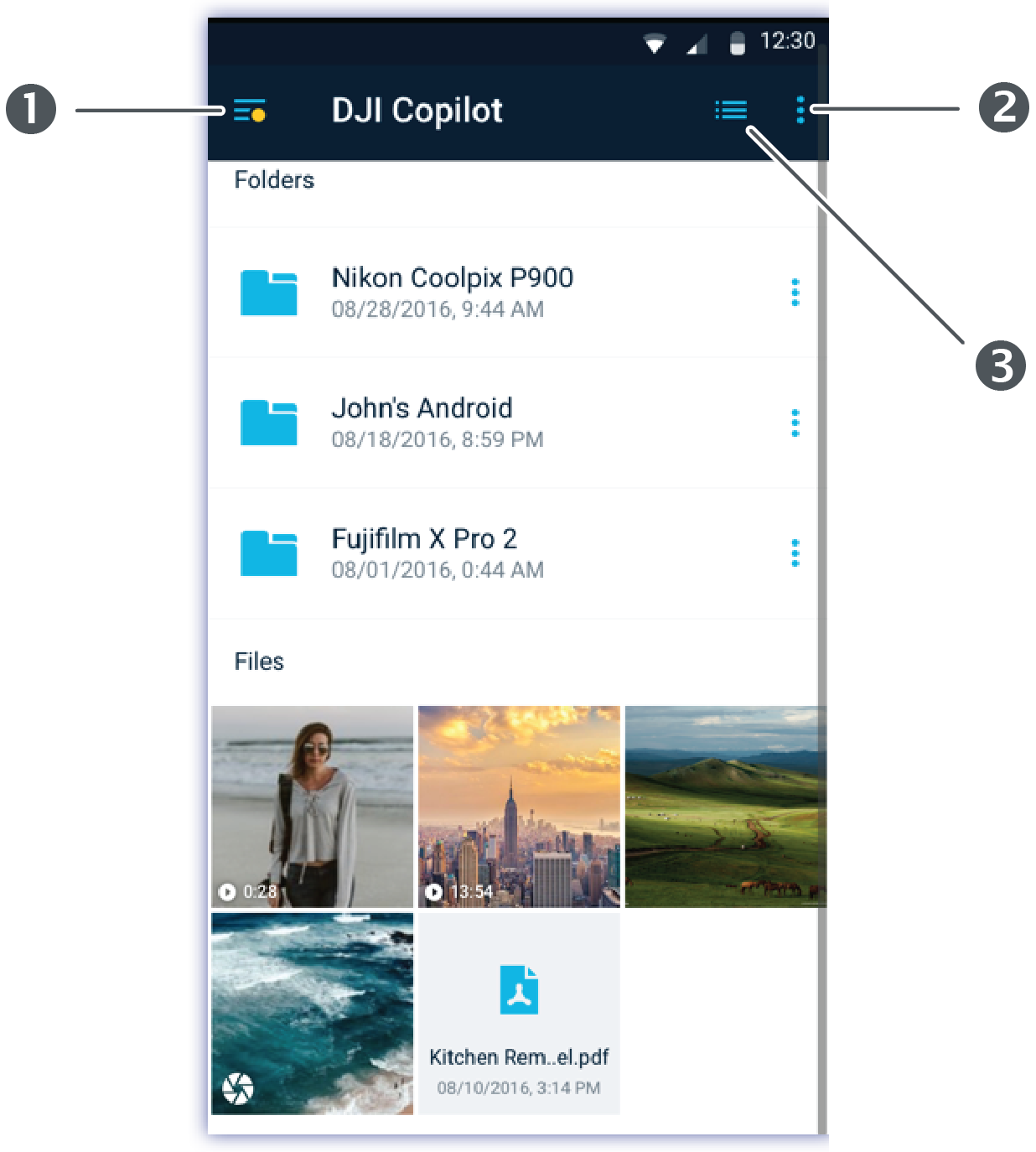
- 导航
- 更多
- 视图
选择文件夹和文件后,这些选项将在屏幕底部出现。
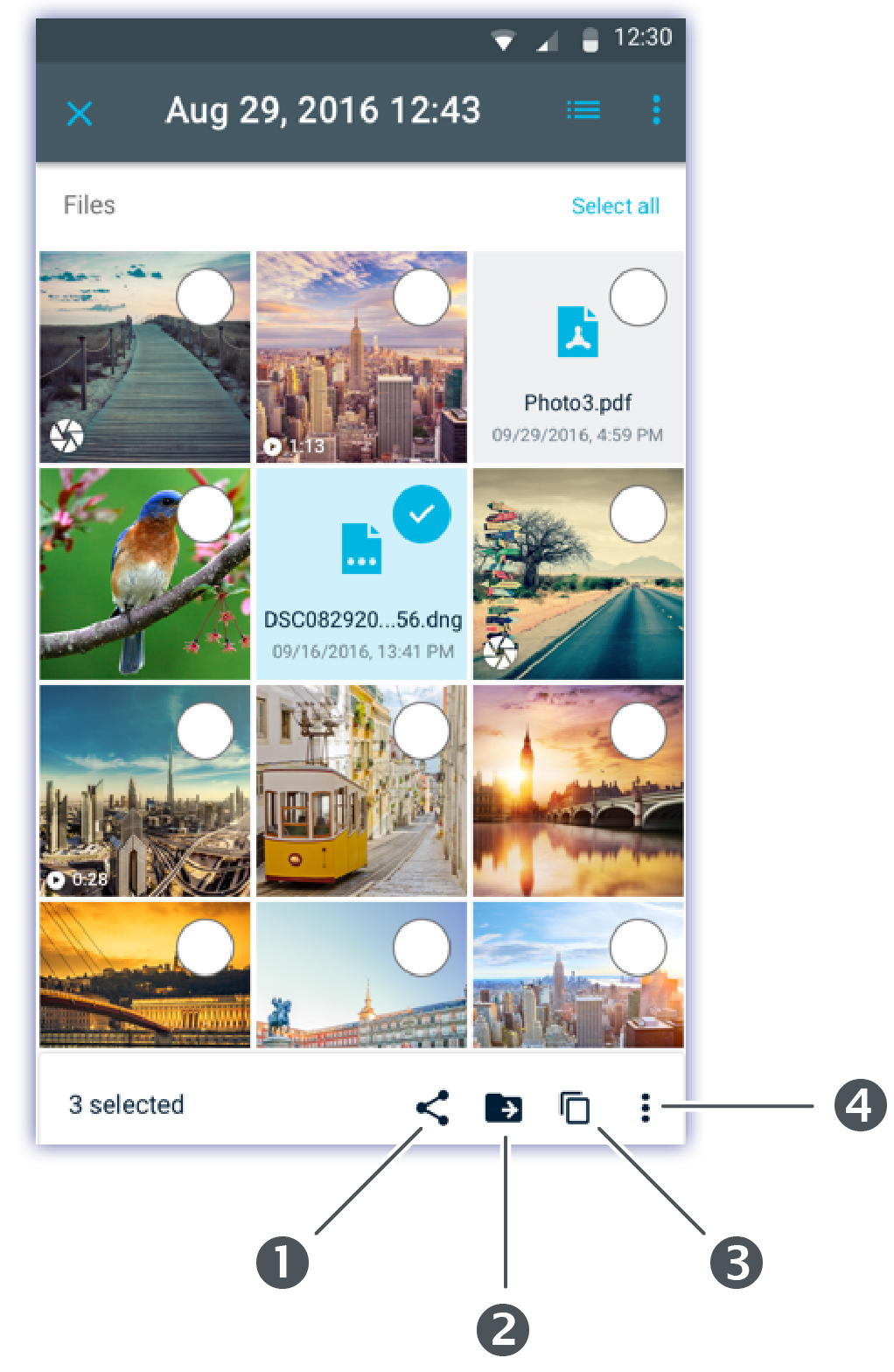
- 共享
- 移动
- 复制
- 选项
选择一个设备
- 触摸“导航”图标。
|
|
|
|
- 触摸选择一个设备。
查看文件夹和文件
触摸文件夹以将其打开,即可浏览文件夹和文件。使用“返回”图标导航回前一个文件夹。
查看选项
使用查看选项可以:
- 以缩略图网格或列表的形式查看文件
- 选择文件夹和文件的排序顺序
选择查看选项:
| 触摸“查看”图标 |
|
| 触摸“更多”图标 |
|
选择文件夹和文件
- 触摸“更多”图标。
|
|
|
|
- 触摸选择。
- 触摸文件夹和文件。要选择当前列出的所有文件,请再次触摸“更多”图标,然后选择全选。勾号表示选中的文件夹和文件。
要取消选择所有当前已选的文件夹和文件,请触摸“更多”图标,然后选择清除选择。
复制文件夹和文件
- 选择您想要复制的文件夹和文件。
- 触摸“复制”图标。“导航”菜单将滑动打开。
- 选择目标设备。
- 导航到所复制数据的目标文件夹。
- 触摸勾号图标确认复制,或触摸 X 图标取消。
移动文件夹和文件
- 选择您想要移动的文件夹和文件。
- 触摸“移动”图标。“导航”菜单将滑动打开。
- 选择目标设备。
- 导航到所移动数据的目标文件夹。
- 触摸勾号图标确认移动,或触摸 X 图标取消。
共享文件
- 选择一个或多个要共享的文件。
- 触摸“共享”图标.
- 选择共享应用程序。
删除文件
- 选择要删除的文件夹和文件。
 触摸屏幕底部的“选项”图标
触摸屏幕底部的“选项”图标  ,然后选择删除。
,然后选择删除。
 触摸屏幕底部的“垃圾桶”图标。
触摸屏幕底部的“垃圾桶”图标。
- 将出现一个对话框。触摸删除确认删除,或触摸取消中止。
查看信息
您可以查看以下有关文件夹和文件的信息:
- 名称 - 文件夹或文件的名称。
- 日期 - 文件夹或文件的创建日期。
- 类型 - 文档类型。文件夹列为“文件夹”。
- 大小 - 文件大小。(不列出文件夹的大小。)
- 路径 - 文件或文件夹在文件系统中的位置。
查看文件或文件夹信息:
- 触摸文件夹或文件旁边的“选项”图标。
|
|
|
|
- 选择信息。
- 选择完成。
重命名文件夹和文件
- 触摸要重命名的文件夹旁边的“选项”图标。
|
|
|
|
- 选择重命名。
- 将出现一个对话框。使用虚拟键盘输入新名称。
- 选择重命名。
旋转图像
可将图像顺时针旋转 90 度。
- 触摸图像文件旁边的“选项”图标。
|
|
|
|
- 选择旋转。
打开文件
触摸某个文件以打开媒体文件。
Copilot BOSS 可以读取和回放移动平台支持的媒体文件。如果无法读取媒体文件,Copilot BOSS 会提示您使用移动设备上的其他应用程序,或从 Google Play 商店或 Apple 的 App Store 选择应用程序。
使用移动设备确认轻松复制
Copilot BOSS 可用于确认 DJI Copilot 上发起的轻松复制操作。
- 使用受限电缆将您的移动设备连接到 DJI Copilot。
- 按操作按钮使 DJI Copilot 扫描连接的移动设备。(查找连接设备可能最多需要 20-30 秒。)Copilot BOSS 应用程序会自动启动
- 将 SD 卡插入到或将设备(如存储器、无人机或相机)连接到 DJI Copilot 的 USB 端口。
- Copilot BOSS 上将出现提示,要求您确认轻松复制操作。触摸是确认,或触摸否取消。
查看 Copilot BOSS 设置
- 触摸“导航”图标。
- 触摸设置。
重命名 | 重命名 DJI Copilot。 |
语言 | 选择 Copilot BOSS 的语言设置。 |
信箱颜色 | 选择您查看的图像和视频后面的信箱背景颜色。 |
版本 | 查看有关固件版本的信息,并下载新固件(如有)。 |
重置 | 将 Copilot BOSS 重置为默认设置。 |
断开连接 | 将您的移动设备与 DJI Copilot 断开连接。 |
省电模式 | 使 DJI Copilot 进入省电模式。 |
关于 | 查看 DJI Copilot 的详细信息:设备名称、总存储容量、可用/已用存储空间、电池电量、应用程序版本、序列号和固件版本。 |
| 帮助 | 在浏览器中打开在线帮助页面。 |
报告问题 | 如要报告问题,请向我们的支持员工发送电子邮件。 |
启用备份日志 | 查看所有轻松复制的日志。 |
发送日志 | 报告问题时,可将日志文件附加到电子邮件。 |
引入后验证文件/文件夹 | 启用/禁用验证。验证会针对从 USB 和 SD 卡进行的完全复制检查文件的完整性。虽然验证有助于减少数据损坏,但会延长复制文件所需的时间。 |
连接到 Copilot BOSS 时不睡眠 | 阻止/允许 DJI Copilot 在连接到 Copilot BOSS 时进入省电模式。 |
发送使用统计信息 | 允许 Copilot BOSS 定期发送匿名使用统计信息,这有助于我们改进您使用 DJI Copilot 和 Copilot BOSS 时的体验。 |




